
Bezorgd om het verliezen van de informatie die u opslaat in Evernote? Neem het heft in eigen hand: maak een back-up van de aantekeningen, notitieboeken en andere informatie die u opslaat in Evernote. Maar waarom een back-up maken van Evernote? De service synchroniseert immers al met de cloud en als u meerdere computers heeft, zijn uw gegevens ook op al die plaatsen. Is dat niet genoeg?
Het hangt er vanaf. In tegenstelling tot, bijvoorbeeld, Dropbox, biedt Evernote geen revisiegeschiedenis - uw inhoud wordt altijd gesynchroniseerd zoals deze is. Dit betekent dat u mogelijk elke notitie die u per ongeluk uit de prullenbak verwijdert, of elke inhoud die u per ongeluk van een specifieke notitie verwijdert, zou kunnen verliezen. Als u een bepaalde notebook deelt, kunnen andere gebruikers wijzigingen aanbrengen die u niet bevalt. Je krijgt het idee: informatie verdwijnt soms. Zoals met elke andere software zijn back-ups het enige echte antwoord.
Er is ook de mogelijkheid - hoe vergezocht ook - dat Evernote niet altijd in de buurt zal zijn. Misschien zal een bedrijf als Yahoo het kopen, alleen om het 30 seconden later te sluiten, omdat Yahoo . Misschien resulteert een gigantische servercrash in verloren gegevens. Misschien zal Anonymous de service vernietigen. Natuurlijk, het is onwaarschijnlijk, maar er zijn vreemdere dingen gebeurd.
De hoeveelheid risico doet er echter niet toe als u regelmatig een back-up van uw Evernote-gegevens maakt. Hier is hoe.
Notebooks exporteren
Als u de desktopversie van Evernote gebruikt - aangeboden voor Windows- en Mac-gebruikers - kunt u uw notities en notitieboeken exporteren met behulp van de software zelf. Sla die gegevens op in een cloudservice of een externe schijf en u bent goed op weg om ervoor te zorgen dat u uw gegevens niet kwijtraakt.
Het is gemakkelijk om elke afzonderlijke notitie die u open hebt te exporteren - klik gewoon op Bestand en vervolgens op Notities exporteren ... om een Evernote-specifiek bestand of een HTML-document te maken. 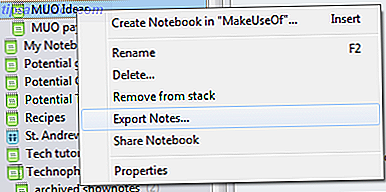
Dit is een vervelende manier van werken voor veel noten, dus het is een goede zaak dat je ook hele notebooks kunt exporteren, hoewel die een beetje verborgen zijn. Klik met de rechtermuisknop op het notitieblok dat u wilt exporteren. U ziet de optie om het te exporteren:
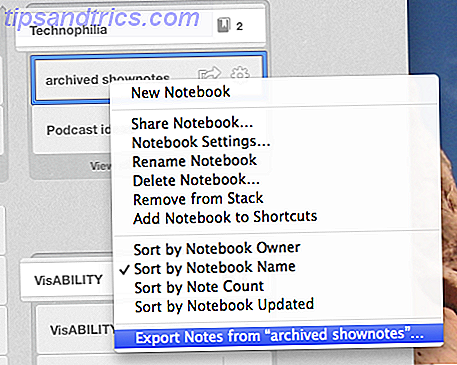
Mac-gebruikers Opmerking: u kunt niet exporteren vanuit de snelkoppelingenbalk - bekijk alle notebooks om dit te doen.
Net als bij een individuele notitie hebt u twee opties: een Evernote-specifieke indeling en HTML.
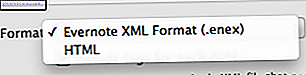
Gebruik de Evernote-indeling als u dit bestand later opnieuw wilt importeren. U hoeft alleen maar op het bestand te dubbelklikken. Gebruik de HTML-optie als u een back-up wilt maken die onafhankelijk werkt van Evernote, maar houd er rekening mee dat het importeren van dit bestand in een andere service ingewikkelder zal zijn.
Grijp gewoon alles - handmatig!
Het exporteren van individuele notebooks is allemaal goed en wel, maar zelfs dat is tijdrovend als je honderden notebooks hebt gemaakt. Kun je niet alles in één keer pakken?
Als het blijkt, ja dat kan. De desktopversies van Evernote voor Windows en Mac slaan uw notebooks lokaal op en u kunt ze vinden met behulp van uw bestandsbrowser. Hier zijn ze waar ze zijn:
Windows (Vista, 7, 8): C:\Users\[username]\AppData\Local\Evernote\Evernote\Databases 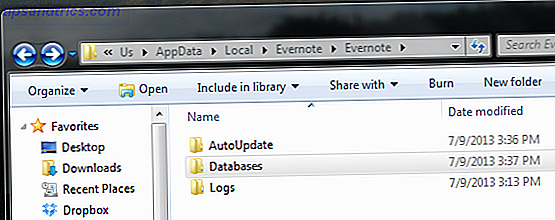
Mac OS X: /Users/[username]/Library/Application Support/Evernote
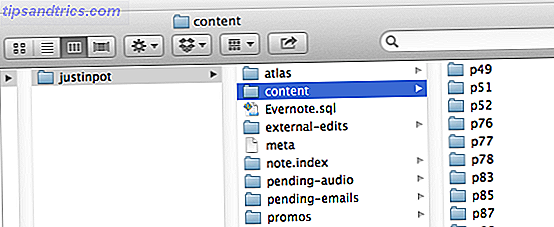
Maak een back-up van deze mappen en je zou volledig veilig moeten zijn. Zelfs als je account volledig is verwijderd en je harde schijf crasht, kun je Evernote opnieuw instellen zoals jij het wilt, door deze gegevens te kopiëren naar waar je hem gevonden hebt.
Mac-gebruikers: als je de Mac App Store-versie van Evernote gebruikt, zul je moeite hebben met het vinden van je notebooks - het is bijna onmogelijk. Ga je gang en download de .DMG van Evernote voor Mac en installeer deze handmatig. Uw oude kladblokken worden geïmporteerd nadat u zich hebt aangemeld, wat even kan duren, maar het is uw enige keus als u Evernote handmatig wilt back-uppen.
Windows 8-gebruikers: hetzelfde geldt voor u als het gaat om de Microsoft Store. Je kunt alleen je aantekeningen met deze methode pakken als je de standalone "desktop" -versie van Evernote gebruikt, dus zorg ervoor dat je die installeert in plaats van (of naast) de Metro-versie.
Geautomatiseerde back-ups

Of u geautomatiseerde Windows 7-back-ups hebt gepland Hoe kunt u normale Windows 7-back-ups automatiseren en plannen? Automatische back-ups van Windows 7 automatiseren en plannen Veel te veel pc-gebruikers slagen er niet in hun systemen en gegevens correct te back-uppen. Daarom ben ik vaak in de positie gekomen om mijn familie en vrienden te vertellen dat ... Lees meer, stel de geweldige back-upservice van Windows 8 in Wist u dat Windows 8 een ingebouwde back-up van de machinebedrijf heeft? Wist u dat Windows 8 een ingebouwde machineback-up heeft? We vergeten soms met de focus op de nieuwe "moderne" interface van Windows 8, maar Windows 8 heeft een groot aantal fantastische desktop-verbeteringen. Een daarvan is Bestandsgeschiedenis, een ingebouwde back-upfunctie die functioneert ... Lees meer of gebruik Time Machine op uw Mac Wist u dat Windows 8 een ingebouwde machineback-up heeft? Wist u dat Windows 8 een ingebouwde machineback-up heeft? We vergeten soms met de focus op de nieuwe "moderne" interface van Windows 8, maar Windows 8 heeft een groot aantal fantastische desktop-verbeteringen. Een daarvan is Bestandsgeschiedenis, een ingebouwde back-upfunctie die functioneert ... Lees meer, goed nieuws: u kunt deze services instellen om ook Evernote te back-uppen. Zorg er gewoon voor dat de mappen hierboven worden ondersteund door uw back-upsoftware naar keuze en u bent klaar om te gaan.
U kunt dit ook doen met behulp van cloudopslagservices zoals DropBox met symbolische koppelingen Gemakkelijk mappen synchroniseren buiten Dropbox Symknops gebruiken Mappen eenvoudig synchroniseren buiten Dropbox Symlinks gebruiken Meer lezen.
Conclusie
Elk van deze methoden zou u moeten helpen zich veiliger te voelen over uw Evernote-gegevens, wat u op zijn beurt zou helpen om u veiliger te voelen. Natuurlijk is het onwaarschijnlijk dat u ooit uw Evernote-gegevens kwijtraakt, maar als die informatie voor u essentieel is, waarom neemt u dan niet de extra voorzorgsmaatregelen? Als u automatische back-ups hebt ingesteld, hoeft u alleen maar te zorgen dat uw Evernote-mappen zijn opgenomen.
Kent u een andere manier om uw Evernote-gegevens te back-uppen? Heb je onze Evernote-handleiding al bekeken? Alsjeblieft, vul me in in de reacties hieronder. Ik hoor graag van je, zoals altijd.



